Sistema de capas acrílico: MRTK3
Precaución
Algunas características en las que el equipo de MRTK trabaja parecen tener un gran valor inicial, incluso si no se han detallado completamente los detalles. Queremos que la comunidad tenga la oportunidad de ver pronto estos tipos de características. Dado que están al principio del ciclo, las etiquetamos como experimentales para indicar que siguen evolucionando y están sujetas a cambios a lo largo del tiempo.
Esta característica experimental permite que las superficies parezcan translúcidas (como vidrio esmerilado). Los activos acrílicos se pueden usar para crear un efecto de fondo borroso en placas posteriores similares al material acrílico en Windows. Estos recursos requieren el uso de la canalización de representación universal.
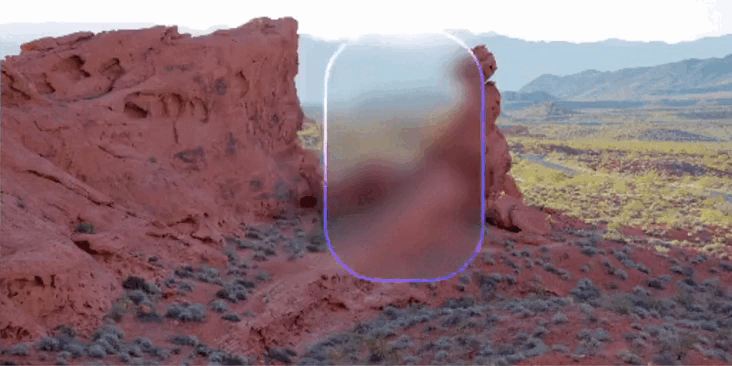
Importante
Esta característica requiere la Canalización de representación universal 10.6.0 o superior y puede ser costosa en dispositivos móviles.
Uso
Una capa acrílica determinada debe tener su propia capa de representación (o conjunto de capas) que contenga la placa posterior y todos los objetos de interfaz de usuario de esa capa. Asigne las capas de representación a la propiedad Render Layers de la capa acrílico en el administrador de capa acrílico. Las capas se usan para excluir elementos de primer plano del mapa de fondo borroso.
El sistema de capa acrílicas consta de los siguientes componentes:
Asistente de elementos acrílicos
Asigne este componente (script) a cada placa posterior que use un material acrílico. Este componente notifica al administrador de capas acrílicas cada vez que el objeto está habilitado o deshabilitado. El sombreador acrílico admite actualmente dos capas (0 y 1).
Administrador de capas acrílicas
Administra la creación y actualización de los mapas de fondo borrosos que usan materiales acrílicos. El administrador trabaja con el componente del Asistente de elementos acrílicos para limitar el procesamiento adicional realizado a esas capas acrílicas que se están usando actualmente en la escena. Una escena debe tener una copia del administrador.
El administrador admite dos métodos para capturar una imagen de fondo:
- Copiar búfer de fotogramas: registra una copia de muestreo descendente del búfer de fotogramas actual durante la renderización de URP mediante un conjunto de pasos de características del renderizador
- Renderizar con textura: renderiza una imagen de resolución reducida independiente de los objetos de fondo
A continuación, la imagen capturada se difumina en función de la configuración de desenfoque por capa. Si el mapa de desenfoque no se actualiza en cada fotograma, el proceso de desenfoque se aplica durante el siguiente fotograma después de la captura.
También hay una opción para combinar gradualmente un mapa actualizado en varios fotogramas (si el mapa no se actualiza en cada fotograma).
Uso avanzado
Opciones del editor
Use la opción Retener en el editor del componente del administrador de Acrylic Layer para dejar habilitadas las capas acrílicas cuando la aplicación no se esté reproduciendo.
Nota
Esta opción solo funciona con el método de captura Copy Framebuffer.
Configuración específica de la plataforma
Al compilar para Quest con estéreo Multiview, use lo siguiente en el componente del administrador de Acrylic Layer:
Método Capture = Método de filtro Copy Framebuffer = Período de actualización de Kawase = 1
Ejemplo
Consulte el ejemplo de Acrylic (experimental) para ver las demostraciones del sistema de capas acrílico.
Otras lecturas
Material acrílico en WindowsInvestigación de algoritmos rápidos de desenfoque de imágenes basados en GPU en tiempo real